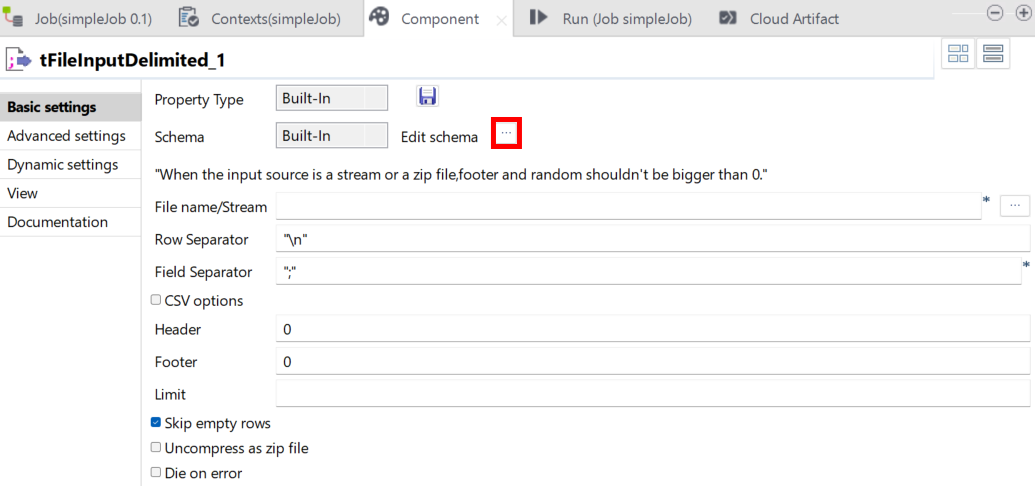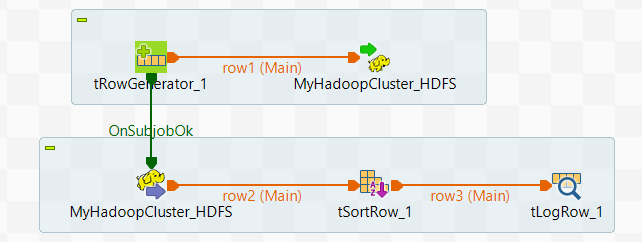Lire des données depuis HDFS à l'aide des métadonnées
Grâce au composant tHDFSInput, vous pouvez lire des données depuis HDFS.
Avant de commencer
- Ce tutoriel utilise un cluster Hadoop. Vous devez avoir un cluster Hadoop disponible.
- Vous devez également avoir une métadonnée HDFS configurée (consultez Créer une définition de métadonnée de cluster Hadoop et Importer une définition de métadonnée de cluster Hadoop).
- Vous devez avoir écrit des données dans HDFS (consultez Écrire des données depuis HDFS à l'aide des métadonnées).
Procédure
Résultats
Cette page vous a-t-elle aidé ?
Si vous rencontrez des problèmes sur cette page ou dans son contenu – une faute de frappe, une étape manquante ou une erreur technique – dites-nous comment nous améliorer !